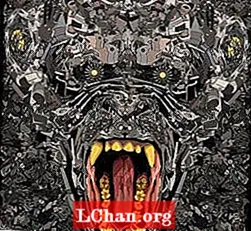Բովանդակություն
- Մաս 1. Ինչպես մուտք գործել համակարգիչ ՝ օգտագործելով Microsoft հաշիվ
- Մաս 2. Մոռացե՞լ եք Microsoft հաշվի գաղտնաբառը ՝ համակարգիչ մուտք գործելու համար:
- 1. Օգտագործելով մասնագիտական գործիք
- 2. Վերականգեք Microsoft գաղտնաբառը առցանց
- Մի խոսքով
Եթե տարակուսած եք, թե ինչպես ձեր համակարգչում միացնել Microsoft հաշվի մուտքը կամ եթե այն արդեն միացրել եք, բայց մոռացել եք Microsoft հաշվի մուտքի գաղտնաբառը, ապա դուք միակը չեք: Կան մի քանի հարցումներ, որոնք մենք գտել ենք Microsoft- ի ֆորումի ընթացքում, և ահա մի քանի նմանատիպ հարցումներ դրանցից.
«Ինչպե՞ս մուտք գործել իմ համակարգիչ օգտագործելով Microsoft հաշիվը: Ես չեմ կարող մուտք գործել իմ նոթբուք, քանի որ մոռացել եմ գաղտնաբառը: Եթե կտտացնեմ« Մոռացել եմ գաղտնաբառս », համակարգը պահանջում է, որ ես մուտքագրեմ էլփոստի հասցեն, որը ես օգտագործել եմ Microsoft- ի ստեղծման համար: հաշիվ, բայց այն այլևս չի օգտագործվում: Ես դա էլ չեմ հիշում: Այսպիսով, ես փակուղու մեջ եմ »:Հիմա, եթե մտածում եք, թե որտեղ կարող եք գտնել ձեր հարցումների և այս վերոնշյալ հարցումների համար ամենահարմար լուծումները, ապա ձեր որոնումն ավարտվում է այստեղ: Այսօր մենք ոչ միայն ուսումնասիրելու ենք ձեռնարկը, թե ինչպես կարելի է միացնել Microsoft հաշվի մուտքը, այլ նաև կբացահայտենք ձեռնարկը ՝ Microsoft հաշվի մուտքի գաղտնաբառի վերականգնում: Սկսեցինք!
- Մաս 1. Ինչպես մուտք գործել համակարգիչ ՝ օգտագործելով Microsoft հաշիվ
- Մաս 2. Մոռացե՞լ եք Microsoft հաշվի գաղտնաբառը ՝ համակարգիչ մուտք գործելու համար:
Մաս 1. Ինչպես մուտք գործել համակարգիչ ՝ օգտագործելով Microsoft հաշիվ
Microsoft հաշվի մուտքն ակտիվացնելու համար առաջին քայլը պետք է հասկանալ, թե ինչպես կարող եք դրանից դուրս բերել լավագույնը: Դա անելը ձեզ համար բացում է մի շարք առանձնահատկություններ, օրինակ, դուք արտոնություն եք ստանում ուսումնասիրել Windows Store- ը և մուտք գործել Microsoft- ի մյուս բոլոր ծառայությունները (ինչպիսիք են Outlook, OneDrive, Live, Windows Messenger և այլն) նույն ծածկույթի տակ (օգտվողի հաշիվ): Հետաքրքիր է հնչում? Դե, պետք է լինի:
Քայլեր այն մասին, թե ինչպես միացնել Microsoft հաշվի մուտքը in
Քայլ 1. Գործարկել «Սկսել» ընտրացանկը և այնուհետև ընտրել «Կարգավորումներ» տարբերակը: Դրանից հետո հայտնվող պատուհանից հարվածեք «Հաշիվներ» ներդիրին:

Քայլ 2. Հաջորդը, դուք պետք է հայտնվեք «Ձեր տվյալները» բաժնում և այնուհետև սեղմեք «Փոխարենը մուտք գործեք Microsoft հաշիվ» հղումը: Այժմ դուք պետք է հետևեք հրահանգներին ՝ Microsoft հաշվի մուտքն ակտիվացնելու համար:

Քայլ 3. Վերջապես, դուրս եկեք ձեր հին հաշվից և կրկին մուտք գործեք ձեր Microsoft հաշիվ, որպեսզի Windows 10-ը համաժամացնի ձեր բոլոր պարամետրերը և Microsoft- ի գնումները:
Մաս 2. Մոռացե՞լ եք Microsoft հաշվի գաղտնաբառը ՝ համակարգիչ մուտք գործելու համար:
Հետագայում տեղափոխվում ենք հարցման հաջորդ տիպը. Ինչպե՞ս վերականգնել ձեր Microsoft հաշիվ մուտք գործելը ձեր համակարգչում, երբ մոռանաք գաղտնաբառը: Նման սցենարում իդեալական մեթոդը մասնագիտական գործիքի օգնությունն է `օգնելու ձեզ վերականգնել ձեր հաշիվը: Այդ նպատակով մենք կցանկանայինք ներկայացնել մեկ գործիք և անվճար միջոց, որոնք կօգնեն ձեզ կատարել Microsoft հաշվի մուտքի գաղտնաբառի վերականգնում:
1. Օգտագործելով մասնագիտական գործիք
Այստեղ մենք ձեզ մեկանգամյա լուծում ենք առաջարկում ՝ ձեր գաղտնաբառի վերականգնման բոլոր կարիքները բավարարելու համար: PassFab 4WinKey- ը ոչ միայն ի վիճակի է կատարել Microsoft հաշվի մուտքի գաղտնաբառի վերականգնում, այլ նաև կարող է հեռացնել կամ վերականգնել Admin հաշվի կամ տեղական հաշիվների գաղտնաբառերը: Եվ դա նույնպես ՝ առանց հին գաղտնաբառի կամ վերականգնման էլ. Փոստի անհրաժեշտության (որը պահանջվում է Microsoft հաշվի մուտքի գաղտնաբառը վերականգնելու այլ եղանակներով):
PassFab 4WinKey- ի օգտագործման քայլերը:
Քայլ 1. Տեղադրեք և գործարկեք PassFab 4WinKey- ը ձեր համակարգչի վրա և պահեք դատարկ «USB» ֆլեշ կրիչ, ապա միացրեք այն ձեր համակարգչի մեջ: Այժմ ծրագրի միջերեսից ընտրեք «USB Flash drive» տարբերակը և սեղմեք «Burn» - ը ՝ այն վերափոխելու bootable կրիչի: Ավարտելուց հետո այժմ միացրեք bootable USB կրիչը:

Քայլ 2. Ապա, տեղադրեք bootable USB- ը ձեր կողպված համակարգչի մեջ և վերագործարկեք այն: Այժմ ձեզանից պահանջվում է առաջին բեռնման էկրանին հպել «Esc» կամ «F12» ստեղնին ՝ «Boot Menu» պատուհանը կատարելու համար, որին հետևում է «USB շարժիչ» բաժինը «Removable devices» բաժնի տակ:

Քայլ 3. Հաջորդ հայտնվող էկրանը կունենա PassFab 4WinKey ինտերֆեյս, պարզապես ընտրեք նախընտրած գործողությունը, այսինքն `« Վերագործարկեք ձեր գաղտնաբառը », այնուհետև կտտացնելով« Հաջորդ »կոճակը:

Քայլ 4. Վերջապես, ձեզանից պահանջվում է ընտրություն կատարել վերոնշյալ Microsoft- ի հաշվի համար և մուտքագրել նոր գաղտնաբառ համապատասխան «Նոր գաղտնաբառ» դաշտում: Դրանից հետո հպեք «Հաջորդ» -ին և լավն եք գնալու:

Ահա մի տեսանյութ ձեռնարկ, որը սովորեցնում է, թե ինչպես վերականգնել Microsoft- ի գաղտնաբառը Windows- ի գաղտնաբառի վերականգնման գործիքի միջոցով.
2. Վերականգեք Microsoft գաղտնաբառը առցանց
Microsoft հաշվի մուտքը վերականգնելու ևս մեկ միջոց `մոռացված գաղտնաբառի տեխնիկայի միջոցով: Սա առաջարկվող միջոց չէ, քանի որ գաղտնաբառի վերականգնման համար անվտանգության կոդ բերելու համար անհրաժեշտ է մուտք ունենալ դեպի ձեր վերականգնման էլ. Փոստի հասցեն: Ավելին, օգտվողները չեն ստացել որևէ անվտանգության կոդ, որն ուղարկվել է իրենց վերականգնման էլ. Փոստին, հաղորդվում է, և նրանք խրված են արգելափակված Microsoft հաշվի հետ: Փորձենք միայն:
Քայլ 1. Նախ, անհրաժեշտ է / գործարկել https://login.live.com/ և մուտք գործել Microsoft հաշվի էլ. Փոստ: Խփեք «Enter»: Այժմ հպեք «Մոռացել եմ իմ գաղտնաբառը» հղմանը և հայտնվող էկրանին հարկավոր է սեղմել «Հաջորդ» կոճակը, քանի որ ձեր Microsoft հաշվի օգտվողի անունն արդեն լրացված է:

Քայլ 2. Հաջորդը, վերականգնման ընտրանքները հասանելի կլինեն ձեր էկրանին, ընտրեք վերականգնման էլփոստի հասցեն և կրկին սեղմեք այն ստորև նշված դաշտում: Այժմ սեղմեք «Ուղարկել կոդը» ՝ դրա վրա անվտանգության ծածկագիր բերելու համար:

Քայլ 3. Այնուհետև, ձեր մուտքի արկղը միացրեք վերականգնման էլ. Փոստին և պատճենեք անվտանգության կոդը Microsoft- ի թիմից ստացված էլ-նամակից: Դրանից հետո կպցրեք կոդը Microsoft հաշվի գաղտնաբառի զրոյացման միջերեսի մեջ, որին հաջորդում է «Հաջորդը»:

Քայլ 4. Վերջապես, հաջորդ էկրանին սեղմեք ձեր նախընտրած նոր գաղտնաբառին: Հաստատեք ձեր գործողությունները, և ձեր Microsoft հաշվի գաղտնաբառը այժմ կփոխվի:
Մի խոսքով
Հուսով ենք, որ դուք լավ տիրապետում եք Microsoft հաշվի մուտքի վերագործարկմանը և այն, թե ինչպես միացնել Microsoft հաշվի մուտքը: Հիշեք, միշտ դիմեք մասնագետի օգնությանը `Microsoft հաշվի մուտքի գաղտնաբառը վերականգնելու կամ հեռացնելու համար, քանի որ դա, անշուշտ, կօգնի ձեզ հետ ստանալ ձեր համակարգչից օգտվելու հնարավորություն: Եթե ցանկանում եք անջատել Microsoft հաշիվը Windows 10-ում, խնդրում ենք կտտացնել հղմանը ՝ այն ստուգելու համար: